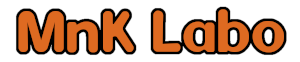- Home
- /
- Map & Compass 3D
- /
- ドキュメント
- /
- マニュアル
- /
- アプリの画面
- /
- 地図情報管理画面
画面の表示操作方法
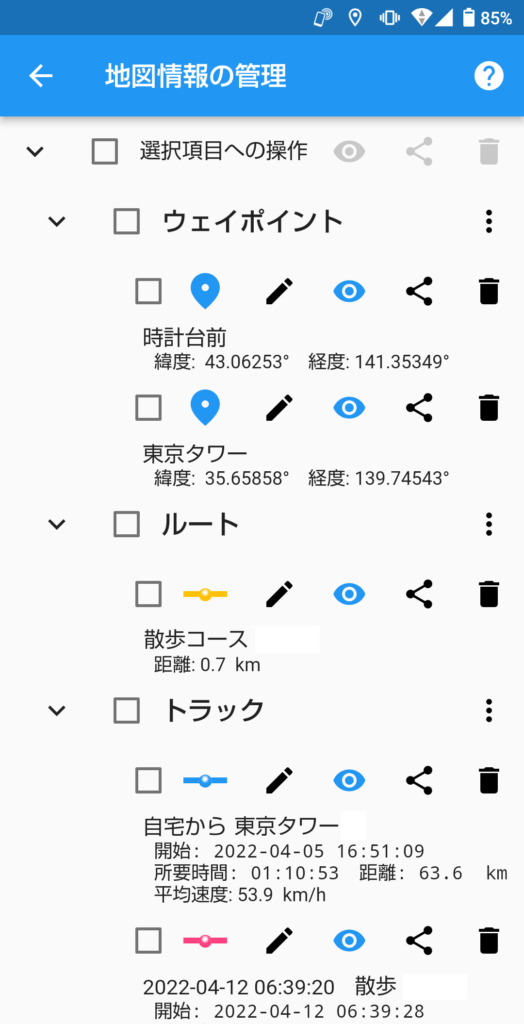
[項目毎の操作]
ウェイポイント、ルート、トラック、の各項目毎に、編集、表示/非表示、共有、削除のボタンが表示されています。このボタンを操作すると項目単位での操作が行えます。
ウェイポイント、ルート、トラック、の各項目毎に、編集、表示/非表示、共有、削除のボタンが表示されています。このボタンを操作すると項目単位での操作が行えます。
[各ボタンの説明]

編集ボタン
各項目の編集ダイアログを表示します。
表示されたダイアログで設定を変更することができます。

表示/非表示ボタン
各項目の表示/非表示を切り替えます。
このボタンが青色のときは表示状態です。
このボタンが黒色のときは非表示状態です。
ボタンをタップする度に状態が切り替わります。

共有ボタン
項目の情報を共有します。
情報はGPXという形式で共有されます。
ファイルとして保存したり、GPX形式のデータを使用することができるアプリに渡すことができます。
GPXファイルとして情報を保存しておくことにより、そのGPXファイルを本アプリへ共有して取り込むことで情報を復元することが可能となります。

削除ボタン
該当する項目を削除します。
削除した情報は復元することができないので注意してください。
ただし、GPXファイルとして情報を保存してある場合は、そのGPXファイルを本アプリへ共有して取り込むことにより情報を復元することができます。
[一括操作]
各行の先頭にあるボックスにチェックを入れた項目に対して一括操作が行えます。
一括操作を行うには、対象の項目のボックスにチェックを入れて、1番上の行の「選択項目への操作」と表示された行のアイコンボタンを操作します。
項目毎の選択/非選択
各項目の行の先頭にチェックボックスがあります。これを操作すると項目毎に選択/非選択することができます。
種別毎の選択/非選択
「ウェイポイント」、「ルート」、「トラック」と表示された行の先頭にもチェックボックスがあります。これを操作すると、その種別の項目を一括して選択/非選択することができます。
全項目の選択/非選択
一番上の行の「選択項目への操作」と表示された行の先頭にもチェックボックスがあります。これを操作すると、全項目を一括して選択/非選択することができます。
各行の先頭にあるボックスにチェックを入れた項目に対して一括操作が行えます。
一括操作を行うには、対象の項目のボックスにチェックを入れて、1番上の行の「選択項目への操作」と表示された行のアイコンボタンを操作します。
項目毎の選択/非選択
各項目の行の先頭にチェックボックスがあります。これを操作すると項目毎に選択/非選択することができます。
種別毎の選択/非選択
「ウェイポイント」、「ルート」、「トラック」と表示された行の先頭にもチェックボックスがあります。これを操作すると、その種別の項目を一括して選択/非選択することができます。
全項目の選択/非選択
一番上の行の「選択項目への操作」と表示された行の先頭にもチェックボックスがあります。これを操作すると、全項目を一括して選択/非選択することができます。
一覧の表示設定
「ウェイポイント」、「ルート」、「トラック」と表示された行の右端の「︙」のアイコンボタンをタップすると、その種別の一覧表示の設定を行うことができます。
次に「ウェイポイント一覧の表示設定」の例を示します。 (「ウェイポイント」以外の設定方法も同様です。)
次に「ウェイポイント一覧の表示設定」の例を示します。 (「ウェイポイント」以外の設定方法も同様です。)
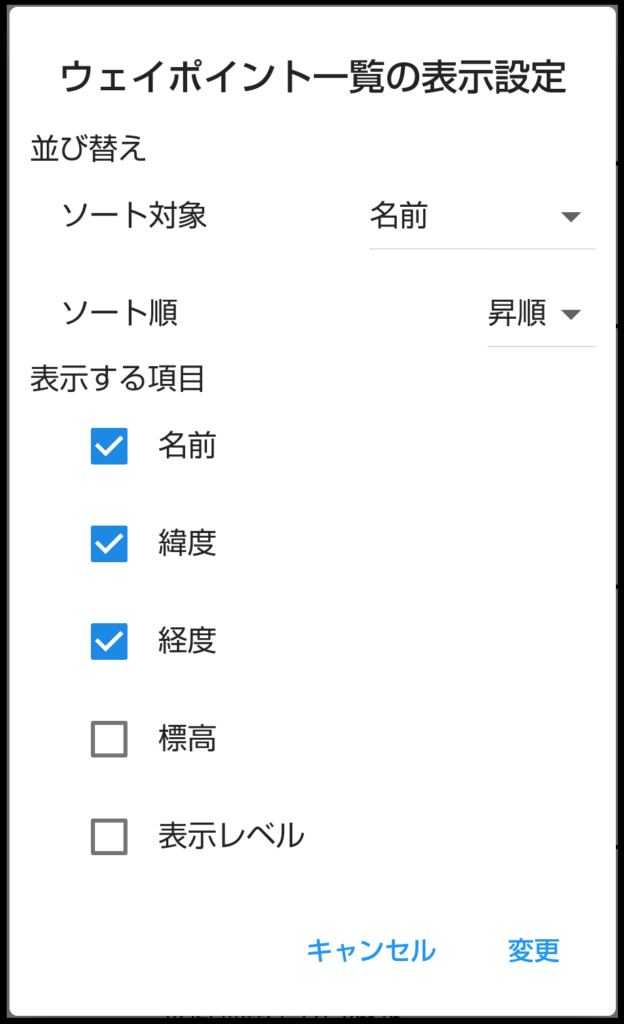
ソート対象
何の値をもとに並び順を決定するかを指定します。
ソート順
ソート対象で指定した値の昇順に並べるのか降順に並べるのかを選択します。
表示項目
一覧に何を表示し、何を表示しないかを指定します。
何の値をもとに並び順を決定するかを指定します。
ソート順
ソート対象で指定した値の昇順に並べるのか降順に並べるのかを選択します。
表示項目
一覧に何を表示し、何を表示しないかを指定します。